Introdução
Os dispositivos Android oferecem notáveis opções de personalização para os usuários, incluindo teclados. Personalizar seu teclado não é simplesmente estético; é uma maneira de melhorar a eficiência e o conforto ao digitar. Com vários aplicativos de terceiros e opções, você pode personalizar seu teclado para se adequar ao seu estilo e necessidades. Este guia irá ajudá-lo a entender as opções disponíveis, selecionar o aplicativo certo e adaptar seu teclado para uma melhor experiência de digitação.
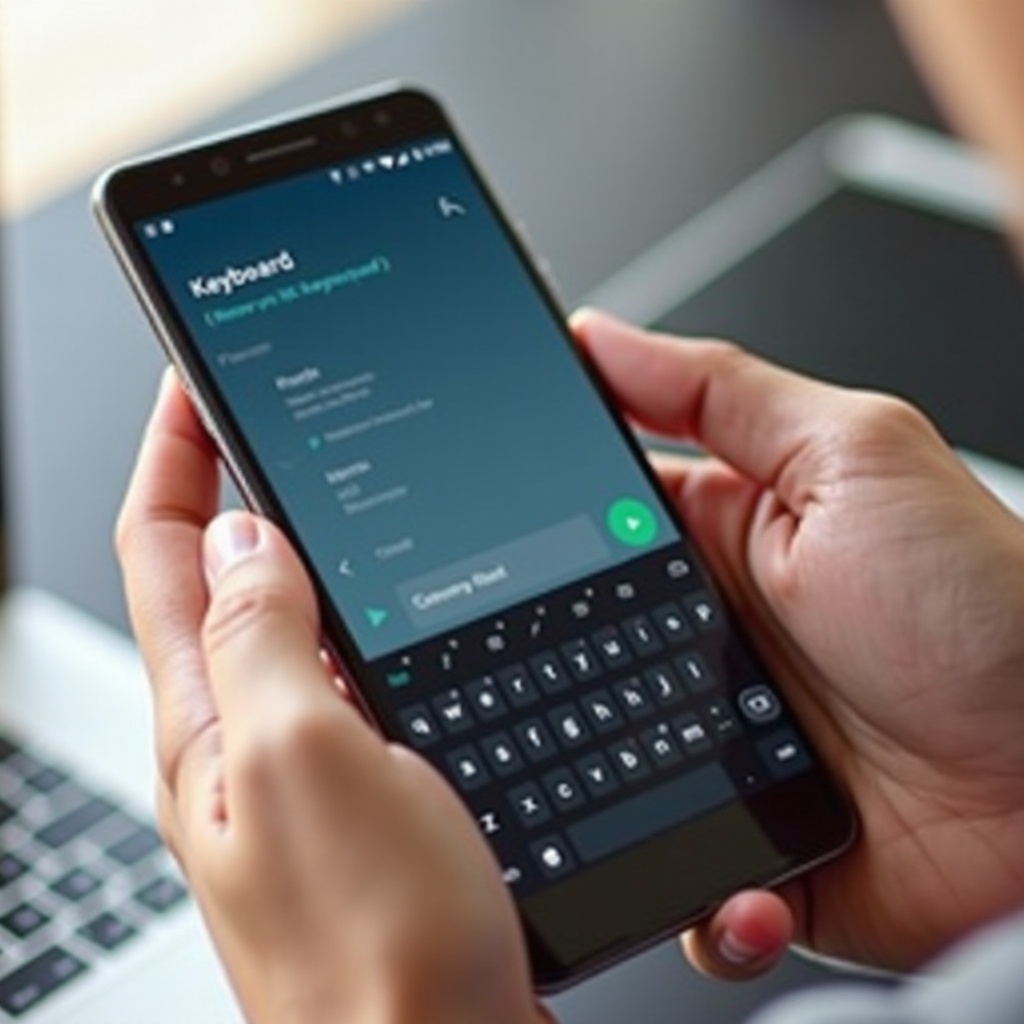
Entendendo as Opções de Teclado do Android
Escolher o software de teclado correto é essencial. Você pode se ater a opções nativas como o Gboard, fornecido pelo Google, ou o teclado da Samsung, ou explorar alternativas de terceiros, como SwiftKey ou Fleksy. Enquanto os teclados nativos oferecem recursos básicos adaptados ao seu dispositivo, aplicativos de terceiros desbloqueiam possibilidades mais amplas de personalização com temas e recursos avançados.
A seleção entre teclados nativos e de terceiros depende da preferência pessoal e do nível de personalização desejado. Aqueles satisfeitos com funcionalidades essenciais podem preferir teclados nativos, mas para uma personalização abrangente, os aplicativos de terceiros oferecem mais flexibilidade e diversidade de recursos.
Teclado Nativo vs. Aplicativos de Terceiros
Os teclados nativos são pré-instalados e familiares, oferecendo uma experiência de digitação direta. No entanto, se você deseja uma configuração mais personalizada, os aplicativos de terceiros proporcionam uma experiência de usuário aprimorada e recursos como digitação por gestos e diversos pacotes de idiomas. O próximo passo envolve a escolha do aplicativo certo para personalização.
Selecionando o Aplicativo de Teclado Adequado
Selecionar um aplicativo para personalizar seu teclado é crucial para sua experiência de digitação. Considere estas opções:
Aplicativos de Teclado Populares com Recursos de Personalização
- Gboard: Digitação eficiente com entrada de voz e gestos, suportando vários idiomas.
- SwiftKey: Conhecido por texto preditivo inteligente e digitação por deslizamento, oferecendo uma ampla gama de temas.
- Fleksy: Foca na velocidade e extensões para melhorar usabilidade e personalização.
- Chrooma Keyboard: Adapta cores para combinar com seu aplicativo, fornecendo capacidades RGB e de digitação rápida.
Fatores-Chave a Considerar ao Escolher Aplicativos
Avalie estes aspectos ao escolher um aplicativo de teclado:
– Usabilidade: Opte por aplicativos fáceis de usar e com layout suave.
– Recursos: Priorize os que oferecem controles por gestos e entrada por voz para fácil digitação.
– Variedade de Temas: Aplicativos com extensas bibliotecas de temas permitem maior personalização.
– Suporte a Idiomas: Certifique-se de um suporte multilíngue robusto para troca de idiomas sem interrupções.
Após selecionar um aplicativo, o próximo passo envolve ajustes detalhados de configurações de personalização.
Passos para Personalizar Seu Teclado
Depois de identificar seu aplicativo, ajustar as configurações para uma experiência personalizada é a próxima fase. Aqui está como fazer:
Instalando e Configurando Seu Teclado Escolhido
- Baixar e Instalar: Localize seu aplicativo selecionado na Google Play Store, faça o download e instale-o.
- Habilitar o Teclado: Acesse seu menu de configurações, selecione ‘Idiomas e Entrada’, depois ‘Teclado na Tela’ para habilitar o aplicativo.
- Definir como Padrão: Escolha o aplicativo como seu teclado padrão no menu de configurações.
Personalizando Temas, Cores e Layouts
- Temas: Navegue até a seção de Temas no aplicativo e selecione as cores e estilos de sua preferência.
- Opções de Layout: Modifique o tamanho, posição e layout do teclado (QWERTY, AZERTY) para máximo conforto.
- Cores de Acento: Escolha cores personalizadas para várias teclas para aumentar o apelo visual.
Adicionando Atalhos e Funcionalidades
- Atalhos de Texto: Crie atalhos para frases frequentemente usadas.
- Área de Transferência: Habilite gerenciadores de área de transferência para acesso rápido aos dados copiados.
- Recursos Adicionais: Ativar previsões de emoji, busca de GIFs ou modo para uma mão aumenta a eficiência.
Uma vez que a personalização esteja concluída, explore recursos que melhoram o desempenho em seu aplicativo escolhido.

Melhorando o Desempenho do Teclado
Embora o estilo seja importante, otimizar recursos para uma digitação melhorada é crucial. Capacidades avançadas podem elevar o desempenho:
Utilizando Digitação por Gestos e Comandos de Voz
A digitação por gestos permite um movimento fluido pelo teclado para entradas rápidas de palavras. Habilite isso nas configurações do aplicativo e pratique para eficiência. Os comandos de voz convertem fala em texto, ideal para situações em que digitar não é viável.
Configurando Texto Preditivo e Opções Multilíngues
- Texto Preditivo: Ative este recurso para aprender seus hábitos de digitação e sugerir palavras e correções precisas.
- Suporte Multilíngue: Configure vários idiomas e alterne sem interrupções, atendendo a usuários bilíngues ou multilíngues.
Para manter o desempenho e resolver quaisquer problemas, vamos discutir a solução de problemas.
Solução de Problemas nas Personalizações do Teclado
A personalização às vezes leva a dificuldades técnicas. Aqui está como enfrentá-las:
Problemas Comuns e Soluções Eficazes
- Retardo do Teclado: Feche aplicativos em segundo plano ou limpe o cache do aplicativo de teclado para otimizar a velocidade.
- Problemas de Travamento: Reinstale ou atualize o aplicativo se ocorrerem falhas frequentes.
- Mau Funcionamento de Recursos: Verifique permissões do aplicativo como acesso à internet para funcionalidade de idioma e previsão.
Seguir estas soluções deve resolver problemas comuns, garantindo que suas configurações personalizadas permaneçam eficazes. Vamos finalizar o processo de personalização.
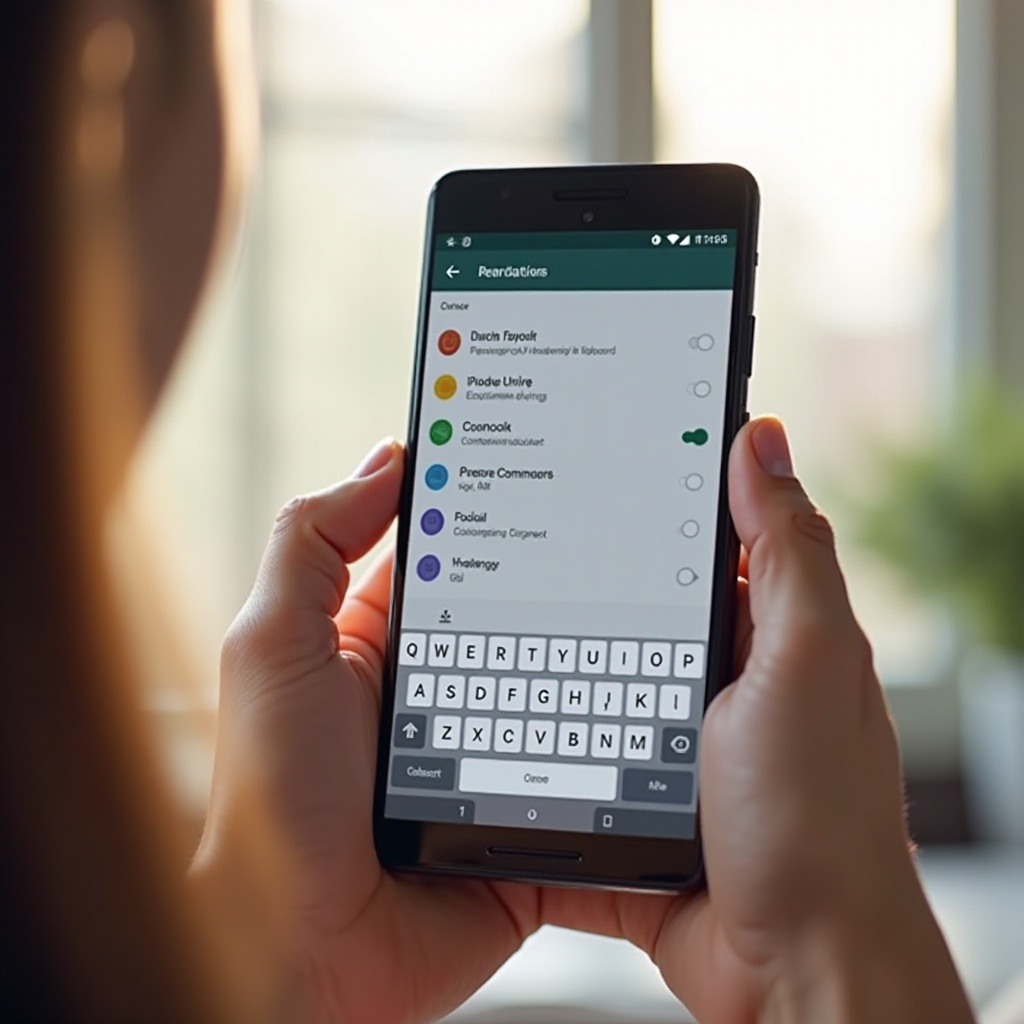
Conclusão
Personalizar seu teclado Android te capacita a criar uma experiência de digitação personalizada que aumente a funcionalidade e eficiência. Seja usando o software nativo do dispositivo ou explorando alternativas de terceiros, as possibilidades de personalização são vastas. Explore regularmente as configurações para uma configuração que melhor combine com seus hábitos de digitação e estilo.
Perguntas Frequentes
Posso personalizar o layout do teclado em qualquer dispositivo Android?
A maioria dos dispositivos Android modernos permite personalização do teclado através de configurações ou instalações de aplicativos.
Qual aplicativo de teclado oferece as melhores opções de personalização?
Escolhas populares como Gboard, SwiftKey e Fleksy têm personalizações robustas, mas a melhor depende das necessidades individuais.
Como faço para reverter para as configurações padrão do teclado, se necessário?
Vá para as configurações ‘Idiomas e Entrada’ e selecione seu teclado original como padrão; desinstalar ou desativar teclados de terceiros também pode reverter as configurações.
